谷歌浏览器扩展插件冲突排查修复教程
来源:Chrome浏览器官网
时间:2025/08/06
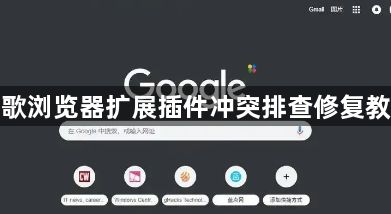
打开谷歌浏览器,点击右上角三个点的菜单图标进入设置界面。选择“扩展程序”选项查看已安装的所有插件列表,重点关注功能重叠的类型,例如多个下载管理工具或广告拦截组件。观察浏览器运行时是否出现页面加载缓慢、脚本错误提示等异常现象,这些可能是插件间不兼容的表现。
从最可疑的插件开始逐一禁用测试。在扩展程序页面找到目标插件下方的开关按钮,点击将其暂时停用。每次操作后刷新受影响的网页或重复之前出现故障的操作步骤,验证问题是否消失。建议用纸笔记录每个插件的状态变化与测试结果,便于后续分析具体是哪个扩展导致冲突。
若确认某插件引发问题且不再需要其功能,可直接点击删除按钮彻底移除该扩展。对于仍有保留价值的实用工具,检查是否有更新提示并执行版本升级。部分插件提供兼容性设置选项,如调整下载优先级或启用协作模式,通过修改这些参数可能解决资源争夺问题。
当遇到必须保留的核心插件与其他辅助功能产生矛盾时,尝试错开它们的运行时机。例如先启用主要工作用的生产力工具,待其完成初始化后再激活次要的美化类扩展。某些高级插件支持白名单机制,将关键网站添加到例外列表可避免全局干扰。
通过系统化的禁用测试和针对性调整,大多数插件冲突都能得到有效解决。保持浏览器扩展数量在合理范围内,定期清理长期未使用的组件,有助于维持稳定的浏览环境。所有操作均基于浏览器原生管理界面完成,无需借助第三方软件即可实现精准控制。
上一篇: Chrome浏览器插件更新流程及注意事项详细解析 下一篇: google Chrome浏览器网络断线断点续传技巧
猜你喜欢
1
Chrome浏览器密码自动保存设置教程详解
时间:2025/07/23
阅读
2
如何在Google Chrome浏览器中禁用自动脚本
时间:2025/04/14
阅读
3
Chrome浏览器如何管理浏览器资源占用
时间:2025/05/22
阅读
4
Google Chrome浏览器智能书签管理工具
时间:2025/05/29
阅读
5
Google Chrome网页加载动画影响性能吗测评告诉你
时间:2025/05/22
阅读
6
Chrome浏览器如何修改自动翻译语言
时间:2025/03/18
阅读
7
Chrome浏览器插件是否可用于社交行为模式分析
时间:2025/07/02
阅读
8
这个Chrome测试版本移除了所有Cookie支持
时间:2025/05/06
阅读
9
Google浏览器下载安装失败提示网络异常解决方案
时间:2025/07/21
阅读
